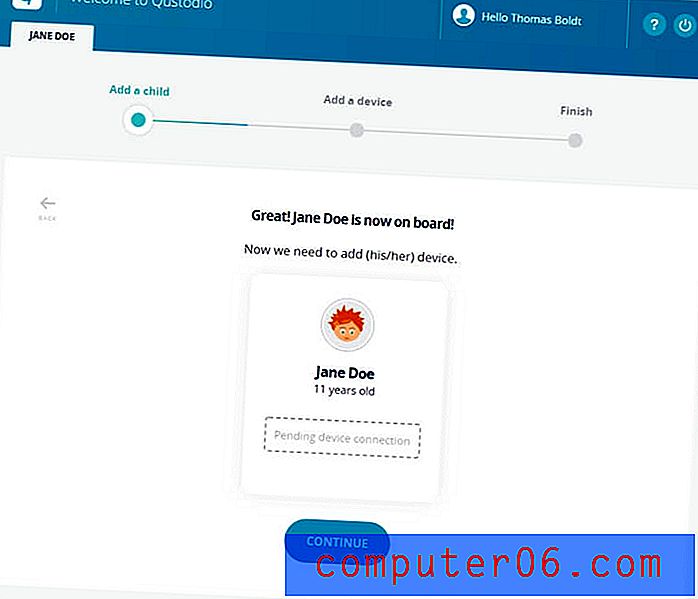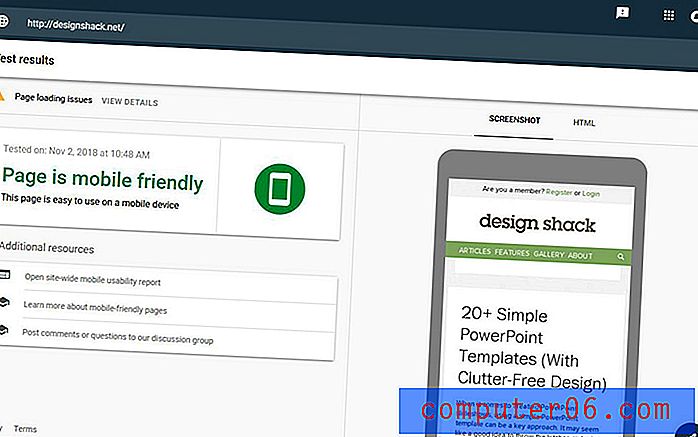Kako izbrisati kolačiće u sustavu Windows 10
Svi volimo lijep topli čokoladni keks svježi iz pećnice. Njegovi digitalni rođaci nisu toliko popularni. Vjerojatno ste primijetili web stranice koje vas pitaju za dozvolu za upotrebu kolačića dok surfate webom. Iako je učestala praksa vašeg dopuštenja, kolačiće postoji već duže vrijeme. Bez obzira jeste li čuli pozitivne ili negativne stvari o kolačićima, ako se pitate kako ih očistiti, ovaj vodič će vam pokazati kako.
Što su kolačići?
Kolačić je mali podatak o vama i vašim digitalnim preferencijama poslan s web stranice i pohranjen na vašem računalu. Vrsta podataka koju web mjesto sprema može varirati od vaših osobnih podataka, kao što su ime, adresa i telefonski broj, do bezopasnih materijala poput onoga što ste gledali ili vaše košarice (ako nešto kupujete). Pohranjivanjem kolačića na vaše računalo, web stranica ne mora tražiti te podatke svaki put kad ga posjetite, što štedi vrijeme i omogućava web mjestu da prilagodi vašu posjetu. Kolačići su prilično zgodni i obično bezopasni. Osim toga, budući da su one obične tekstualne datoteke, ne mogu ih se pokrenuti niti zaraziti vaše računalo.
Razlog zbog kojeg ste počeli ukazivati na skočne prozore koji traže da im dozvolite kolačiće je zbog nedavnog zakona EU-a koji zahtijeva da EU tvrtke obavijeste mrežne korisnike o svojim kolačićima za praćenje i omoguće im da se prijave ili isključe.
Kolačići, predmemorija i povijest pregledavanja
Kolačići se razlikuju od vaše predmemorije ili povijesti preglednika. Web cache je još jedan podatak koji se pohranjuje na vašem računalu. Za razliku od kolačića koji pohranjuju vaše podatke, predmemorija privremeno pohranjuje web dokumente kao što su HTML stranice. To omogućava da se web stranice koje ste već posjetili brzo učitavaju i koriste manju propusnost. S druge strane, povijest pregledavanja jednostavno je zapis svih web stranica koje ste posjetili. Ne pohranjuje se ništa konkretno o web lokacijama osim njihove adrese.
Zašto izbrisati kolačiće?
Iako kolačići stvaraju personalizirano iskustvo i omogućuju vam besprijekorno iskustvo pregledavanja, postoje skriveni rizici.
Jedna je opasnost da bi zlonamjerna web stranica mogla "stati na trag" na mreži ili narušiti vašu privatnost. To je uobičajeno s tvrtkama za oglašavanje, koje koriste kolačiće za praćenje koji sadrže podatke o vašoj povijesti pregledavanja kako bi vam pokazali da su reklame prilagođene vašim željama. Često treća strana poput Facebooka može dodati kolačić na vaše računalo kada posjetite drugu web stranicu i kliknete Facebook gumb "Like".
Još jedna potencijalna opasnost je krađa kolačića. Kad se pravilno prijavite na web mjesto, on na vašem računalu stvara kolačić koji vam omogućuje da ostanete prijavljeni identificira vas kao ovlaštenog korisnika. Računalni virus ili drugi zlonamjerni subjekt mogao bi pristupiti vašim računima krađu pravih kolačića s vašeg računala.
Treća opasnost predstavljaju stari kolačići koji sadrže stare informacije koje bi se mogle oštetiti, uzrokujući poruke o pogrešci.
I na kraju, iako jedan kolačić ne zauzima puno prostora na vašem računalu, mnogi će kolačići. Ako nemate dovoljno prostora za pohranu, brisanje kolačića može vam pomoći da vratite malo prostora.
Kako očistiti kolačiće u pregledniku Google Chrome (Windows 10)
Korak 1: Otvorite izbornik u gornjem desnom kutu. Kliknite Postavke .
2. korak: Pomaknite se prema dolje i odaberite Napredno .
Korak 3: Pomaknite se prema dolje do odjeljka Privatnost i sigurnost . Kliknite Izbriši podatke pregledavanja .
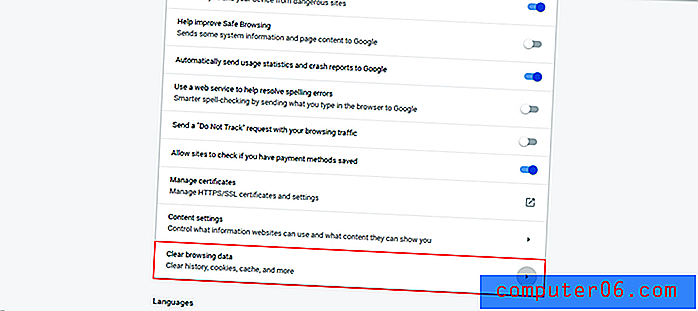
4. korak: Pojavit će se skočni prozor. Odaberite vremenski raspon koji želite obrisati. Provjerite Kolačiće i ostale podatke web mjesta . Zatim pritisnite Clear Data .
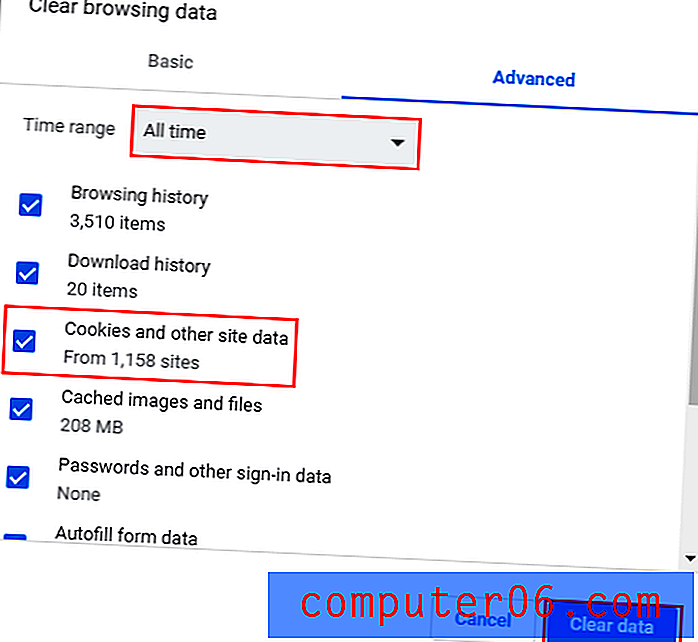
Kako očistiti kolačiće u Firefoxu (Windows 10)
Korak 1: Otvorite izbornik u gornjem desnom kutu i kliknite na Opcije .
2. korak: Otvorit će se nova kartica. Odaberite Privatnost i sigurnost, a zatim pomaknite se prema dolje dok ne vidite Povijest . Kliknite Izbriši povijest .
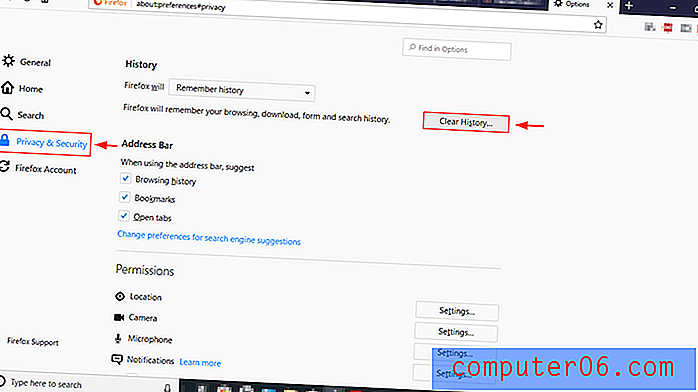
Korak 3: Pojavit će se skočni prozor. Odaberite Sve, a zatim odaberite Kolačići i kliknite Obriši sada . Čestitamo! Na Firefoxu ste izbrisali sve kolačiće.
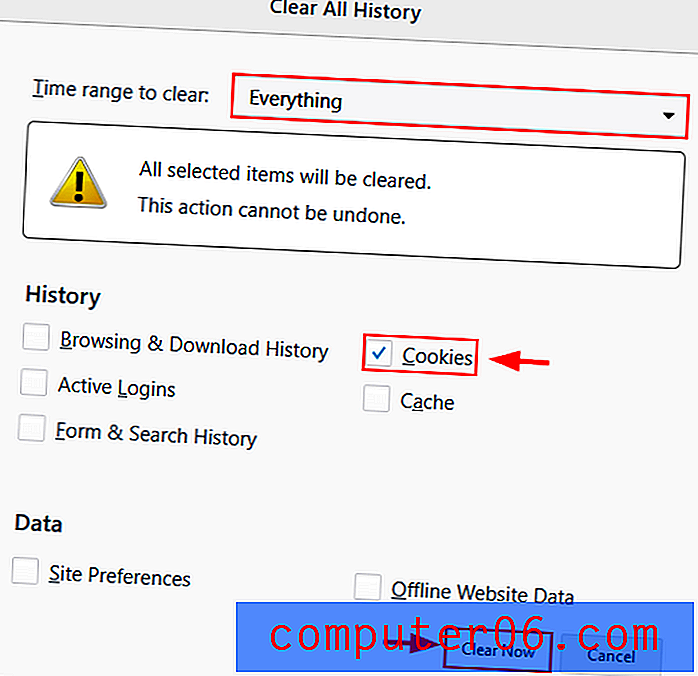
Kako očistiti kolačiće u programu Microsoft Edge
Korak 1: Otvorite izbornik u gornjem desnom kutu. Otvorite postavke .
2. korak: Pomaknite se prema dolje i kliknite Odaberite što želite očistiti pod Očisti podatke pregledavanja .
Korak 3: Odaberite kolačiće i spremljene podatke web mjesta . Zatim kliknite jasne podatke .
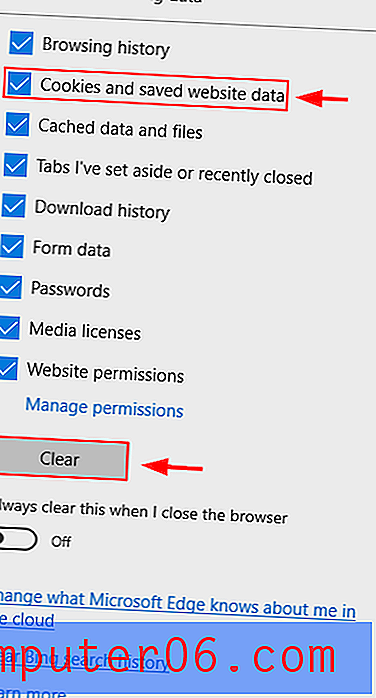
Kako očistiti kolačiće preko upravljačke ploče
Korak 1: Utipkajte cmd u traci za Windows pretraživanje. Kliknite desnom tipkom miša na naredbeni redak i kliknite Pokreni kao administrator .
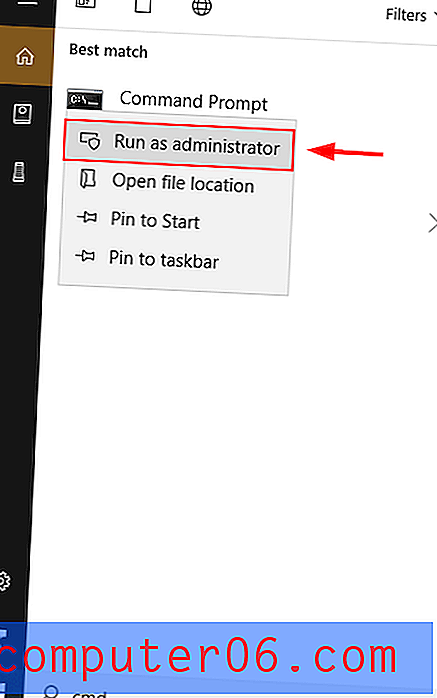
2. korak: Upišite RunDll32.exe InetCpl.cpl, ClearMyTracksByProcess 2 i pritisnite Enter .

Dodatni Komentari
Također možete onemogućiti praćenje tako da blokirate kolačiće u potpunosti, umjesto da ih samo ponekad uklanjate.
Google Chrome
Korak 1: Otvorite izbornik u gornjem desnom kutu. Kliknite Postavke .
2. korak: Pomaknite se prema dolje i odaberite Napredno .
3. korak: Pomaknite se prema dolje do privatnosti i sigurnosti . Odaberite Postavke sadržaja .
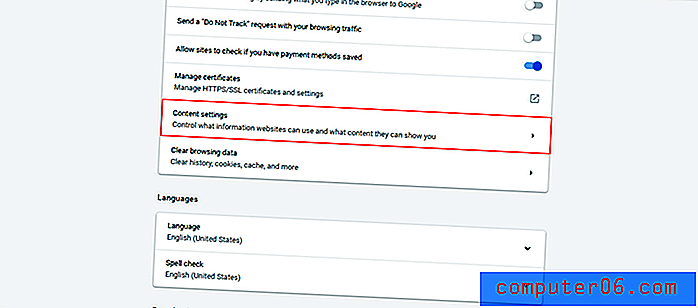
Korak 4: Odaberite Kolačići .
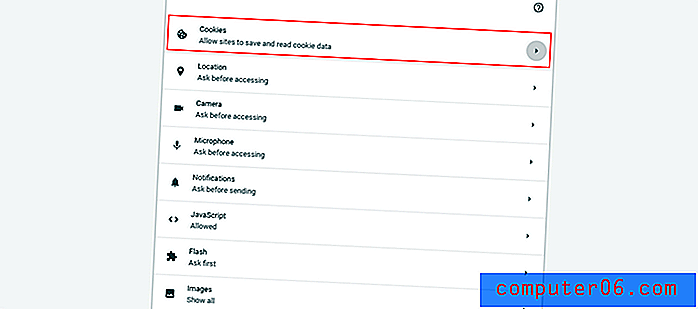
Korak 5: Odaberite opcije koje želite iz sljedećih prikazanih.
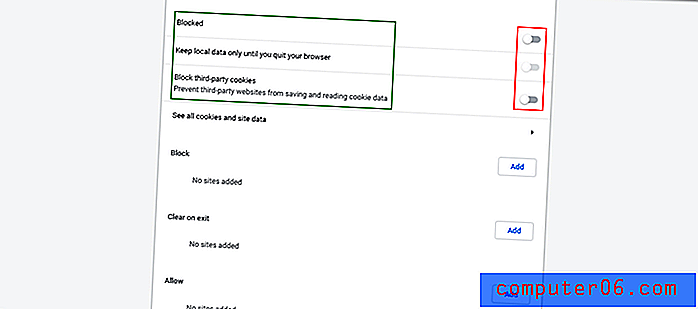
Microsoft Edge
Korak 1: Otvorite izbornik u gornjem desnom kutu. Otvorite postavke .
2. korak: Pomaknite se prema dolje i kliknite Odaberite što želite očistiti pod Očisti podatke pregledavanja .
Korak 3: Kliknite klizač pod Uvijek očisti ovo kada zatvorim preglednik .
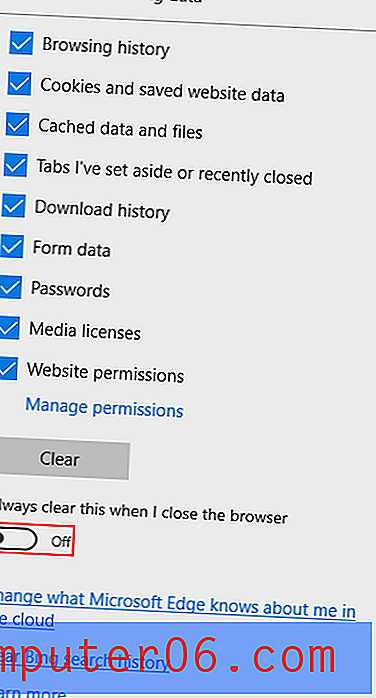
Korak 4: Vratite se na Napredne postavke . Pomaknite se prema dolje i otvorite klizač u odjeljku Kolačići . Odaberite Blokiraj sve kolačiće .
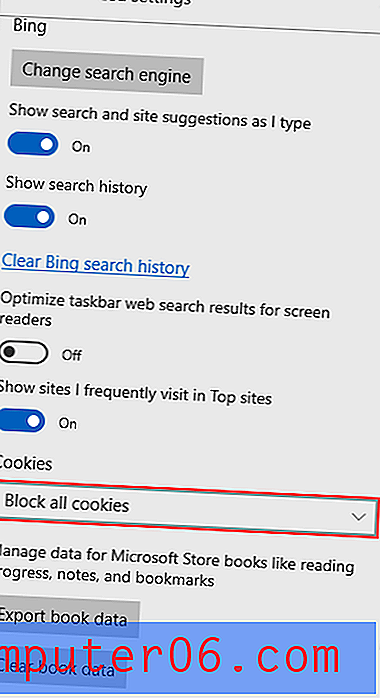
Mozilla Firefox
Korak 1: Otvorite izbornik u gornjem desnom kutu i kliknite na Opcije .
2. korak: Otvorit će se nova kartica. Odaberite Privatnost i sigurnost . Zatim se pomaknite prema dolje pod Blokiranje sadržaja . Možete odlučiti blokirati kolačiće treće strane. U odjeljku ispod kolačića i podataka web mjesta odaberite Blokiraj kolačiće i podatke web mjesta . Možete i izbrisati podatke. Ovime se brišu kolačići kao i predmemorija i svi ostali podaci web mjesta.
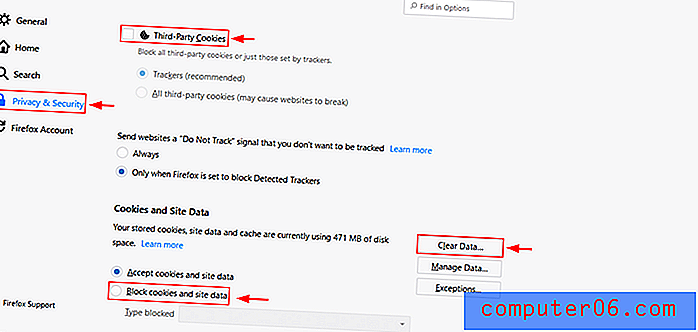
Ako vaši kolačići ponekad mogu nanijeti više štete nego koristi, onda ih ima smisla očistiti svaki put. Nadamo se da su vam koraci u ovom vodiču pomogli da bolje shvatite kako se to događa i da vam omoguće veću kontrolu kuda idu podaci pregledavanja. Slobodno ostavite komentar u nastavku ako imate bilo kakvih pitanja ili nedoumica.